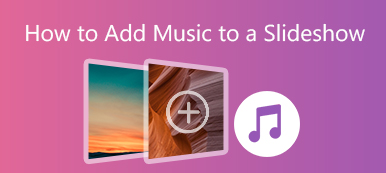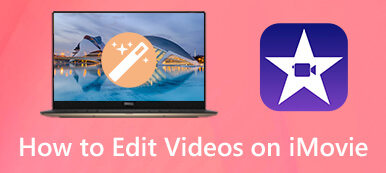Dette innlegget dekker fem effektive metoder for å kutte ut deler av en video. For å trimme en video på datamaskinen eller bærbar iOS/Android-enhet, eller foretrekke å kutte videolengden på nettet, kan du få den relaterte videokutteren til å gjøre det.

- Del 1. Klipp ut deler av videoer på iPhone
- Del 2. Klipp ut deler av videoer på Android
- Del 3. Gratis klipp ut deler av en video på nett
- Del 4. Trim en video og klipp ut deler ved hjelp av iMovie
- Del 5. Beste måten å klippe videoer uten å miste kvalitet
- Del 6. Vanlige spørsmål om hvordan du klipper ut deler av videoer
Del 1. Slik klipper du gratis ut deler av videoer på en iPhone eller iPad
For å frigjøre deler av en video på en iOS-enhet kan du bruke den innebygde trimmefunksjonen i iOS. Du bør vite at noen grunnleggende bilde- og videoredigeringsfunksjoner er utformet i Bilder-appen. Du kan følge trinnene nedenfor for å klippe ut deler av videoer på en iPhone.
Trinn 1Kjør Bilder app på iPhone, og åpne deretter videoen du vil klippe ut.
Trinn 2Deretter trykker du på Rediger -knappen i øvre høyre hjørne for å se ulike redigeringsalternativer. Du kan dra venstre og høyre kant for fritt å kutte ut deler av en video. Du får en forhåndsvisning av klipperesultatet i sanntid.
Trinn 3Etter at du har kuttet videoen til en passende lengde, kan du trykke Ferdig nederst til høyre og velg å lagre det som et nytt videoklipp eller erstatte det originale.

Del 2. Hvordan kutte deler ut av videoer på en Android-enhet
Som Android-bruker, når du liker å kutte deler ut av en video, kan du velge å gjøre det i Google Bilder. Hvis du lagrer videoene dine i Google Foto-appen, kan du ta den følgende veiledningen for å klippe dem enkelt.
Trinn 1Åpne Google Foto-appen og åpne videoen du liker å trimme i Bilder eller Album. Trykk på Rediger knappen nederst på Android-skjermen.
Trinn 2Nå vil du se noen redigeringsverktøy vises under videoforhåndsvisningen. Du kan flytte venstre og høyre håndtak for å kutte ut deler av videoen. Etter det kan du trykke på Lagre kopi knappen for å bekrefte trimmingen.
Du kan også bruke noen tredjeparts videokutter-apper til å kutte deler ut av en video på en Android-enhet. Du kan enkelt få tilgang til mange tilknyttede fra Google Play Store.
Del 3. Hvordan kutte deler ut av videoer på nett gratis
Enten du vil klippe/trimme en video på en iPhone, iPad, Android-telefon eller datamaskin, kan du bruke en online videokutter. Det finnes mange videoklippeverktøy på markedet som kan hjelpe deg med å trimme videoer direkte i en nettleser. Her tar vi det populære Kapwing videotrimmer som et eksempel for å tilby trinn om hvordan du kan forkorte en video gratis på nettet.
Trinn 1Åpne nettleseren din, søk etter Kapwing Video Trimmer, og gå deretter til den offisielle nettsiden. Når du går inn i den Trim Video siden, kan du klikke på Velg en video knappen for å laste opp videoklippet. Alle vanlig brukte videoformater støttes. Men det lar deg bare kutte en video på mindre enn 250 MB.
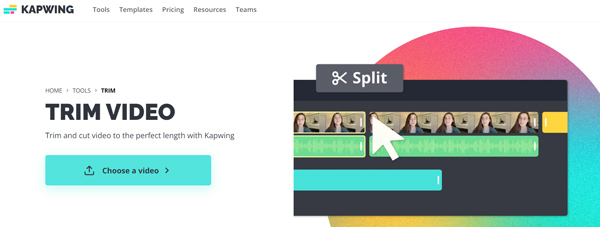
Trinn 2Når videoen er lastet inn, kan du klikke på den for redigering. Her kan du bruke håndtakene i hver ende av banen for å fritt fjerne de uønskede delene.
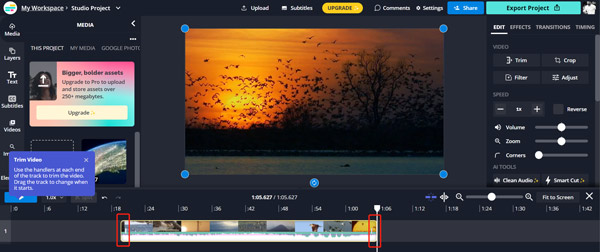
Del 4. Hvordan trimme en video og kutte ut deler ved hjelp av iMovie
Når du trenger å fjerne noen unødvendige deler fra en video på en Mac, iPhone eller iPad, kan du også stole på standard videoredigerer, iMovie. Den er forhåndsinstallert på hver Mac og kan gjøre det mulig for deg å kutte ut deler av en video enkelt.
Trinn 1Start iMovie, lag et nytt prosjekt, og last deretter inn videofilen til den. Du må dra den til tidslinjen for senere redigering.
Trinn 2På tidslinjen kan du holde pekeren over begynnelsen eller slutten av videoklippet for å trimme. Du kan trimme en video på iMovie ved å dra klippets startpunkt eller sluttpunkt.

iMovie støtter mange videoformater som MOV, M4V, MP4, 3GP, FLV, AVI og mer. I tillegg til trimming, har den også redigeringsfunksjoner, inkludert beskjæring, rotering, vending, sammenslåing og andre. Som iOS-bruker, når du trenger å klippe en video ved hjelp av iMovie, bør du gratis installere iMovie-appen fra App Store først.
Del 5. Toppmetode for å kutte deler ut av videoer uten kvalitetstap
Video Converter Ultimate er en kraftig videoredigerer som kan hjelpe deg med å kutte hvilken som helst video uten å miste kvalitet. Alle populære videoformater støttes, slik som MP4, MKV, MOV, M4V, MPEG, FLV, AVI, VOB og mer. Den er utstyrt med en Video Trimmer verktøy for å kutte ut deler av en video basert på ditt behov.

4,000,000 + Nedlastinger
Rediger og klipp ut deler av en video på Windows PC og Mac uten å miste kvalitet.
Støtt 8K/5K/4K, HD og SD-videoer og tapsfri/tap lyd i mer enn 500 formater.
Ha med deg verktøykasse med Video Trimmer, Video Merger, Video Enhancer og andre.
Tilby redigeringsfunksjoner, inkludert klippe, kombinere, rotere, vannmerke, 3D, forbedre og mer.
Du kan gratis laste ned denne programvaren for videoklipp på Windows eller Mac. Åpne den, klikk på Toolbox kategorien, og velg deretter Video Trimmer verktøy. Du kan klikke på plussknappen i midten for å legge til videofilen din.

Du har lov til å fritt kutte ut deler av en video ved å flytte trimmestrekene eller angi spesifikke start- og sluttider.

Del 6. Vanlige spørsmål om hvordan du klipper ut deler av en video
Spørsmål 1. Hvordan klippe ut deler av en video gratis i Windows 10?
Hvis du vil kutte ut deler av en video på en Windows 10-PC, kan du stole på den forhåndsinstallerte Microsoft Photos-appen. Du kan velge å åpne videoen din med Bilder, klikk på Rediger og opprett -knappen, og bruk deretter dens Trimfunksjon for å gjøre det.
Spørsmål 2. Hvordan klipper du en video ved hjelp av YouTube?
Logg på YouTube Studio-kontoen din, og klikk deretter på Innhold for å åpne videoen du vil trimme. Du kan klikke på Editor på venstre panel for å vise ulike redigeringsverktøy. Her kan du bruke Trim & Cut-funksjonen for å enkelt kutte videoen.
Spørsmål 3. Kan jeg bruke Google Foto til å trimme en video på iPhone?
Ja. Du kan gratis installere Google Foto-appen på iPhone eller iPad fra App Store. Du må lagre videoene dine i Google Foto for redigering. Når du åpner videoen i den, kan du trykke på Rediger-knappen og deretter bruke Trim-funksjonen til klipp videoen til en passende lengde på din iPhone.
Konklusjon
Dette innlegget deler fem nyttige metoder for å kutte ut deler av en video på forskjellige enheter. Hvis du fortsatt har noen tilknyttede spørsmål, kan du velge å legge igjen en melding i kommentarfeltet nedenfor eller kontakte oss direkte.